¿Sabe que con una simple edición del registro, puede cambiar el tiempo de demora de carga de los menús en Windows 10? Este truco también es aplicable a todas las versiones anteriores de Windows. Normalmente menús cargar después de un retraso de 400 ms, pero puede editar este tiempo de retraso para decir 100 ms para que se carguen 4 veces más rápido. Ahora, veamos cómo disminuir el tiempo de carga del menú de Windows 10.
Cómo hacer que el menú de Windows 10 se cargue rápidamente
Para disminuir las ventanas 10 mkenu
Paso 1 - Prensa tecla de windows + r para abrir el cuadro de comando de ejecución. En la carrera, escriba regedit y presione enter para abrir el editor de registro.
Paso 2 - Ahora, busque la siguiente ubicación a través del menú de la izquierda.
HKEY_CURRENT_USER -> Panel de control -> Escritorio
Paso 3 - Ahora, una vez que llegue a la carpeta del escritorio en el menú de la izquierda, busque MenuShowDelay en el lado derecho.
Simplemente haga doble clic en MenuShowDelay y cambiar sus datos de valor.
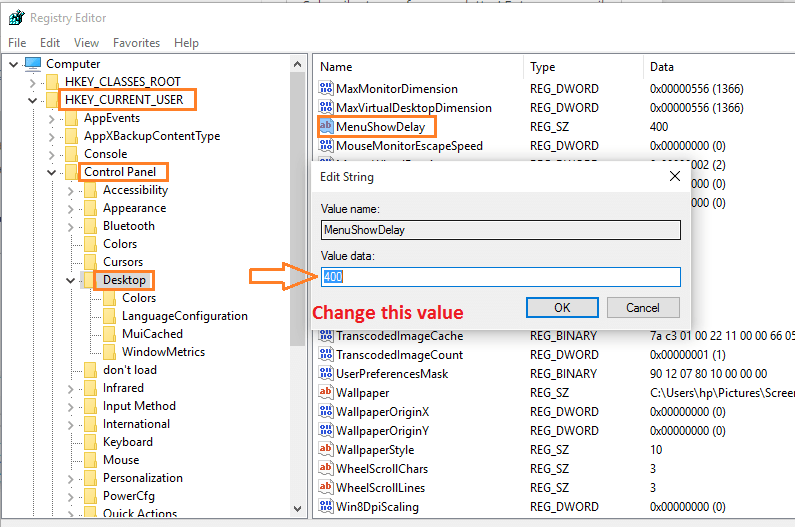
De forma predeterminada, los datos del valor se establecen en 400 milisegundos. Puede cambiarlo a cualquier valor que desee. No lo configure en niveles bajos absurdos como 10 o 0. Porque aparecerán demasiado rápido y tendrá dificultades para abrir los menús. Prueba con 200 o 100 y te sorprenderá saber la reducción en el tiempo de espera de carga de los menús. Se volverán un 400% más rápidos cuando los cambie a 100.


